あなたもブログを始めてみませんか?
エックスサーバーなら、初心者でも簡単にWordPressブログを始められます。
ブログを始めたいけど、難しそうで二の足を踏んでいる方も多いのではないでしょうか?
 まさる
まさるエックスサーバーなら、難しい設定は一切不要。
この記事では、画像をたくさん使って解説しているので、真似するだけでブログを始められます。
しかも、今ならキャンペーン中で、通常よりも安く始められます。
2025年4月3日17時までに申し込めば
利用料金の半額がキャッシュバックされます!
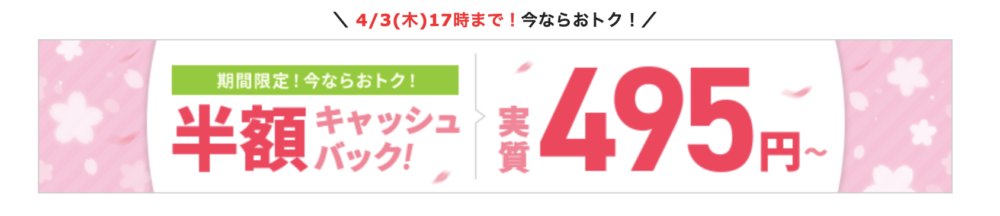
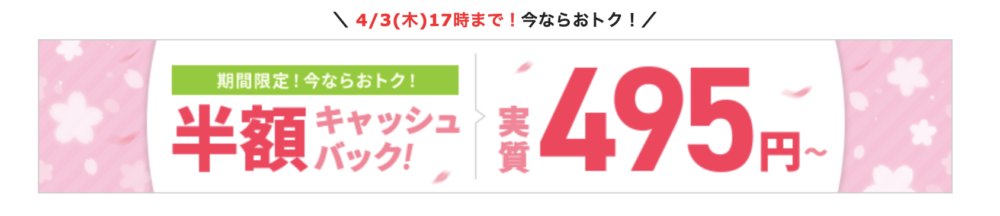
| 契約プラン | 期間 | 年間料金 | 実質月額 |
|---|---|---|---|
| スタンダード | 12ヶ月 | 6,600円 | 550円/月 |
| スタンダード | 24ヶ月 | 12,540円 | 522円/月 |
| スタンダード | 36ヶ月 | 17,820円 | 495円/月 |
| プレミアム | 12ヶ月 | 13,200円 | 1,100円/月 |
| プレミアム | 24ヶ月 | 25,080円 | 1,045円/月 |
| プレミアム | 36ヶ月 | 35,640円 | 990円/月 |
| ビジネス | 12ヶ月 | 26,400円 | 2,200円/月 |
| ビジネス | 24ヶ月 | 50,160円 | 2,090円/月 |
| ビジネス | 36ヶ月 | 71,280円 | 1,980円/月 |







ぶっちゃけお得すぎて羨ましいです!



このチャンスを逃さず、下記のボタンからエックスサーバーでブログを始めましょう。
\ ここから申し込めば最大10,000円キャッシュバック /
ブログを始めると、こんなメリットがあります。
- 日記や旅行記など、自分の思ったことを自由に発信できる
- アフィリエイト広告を貼って収益を得ることができる
- ブログを通じて、新しい人とつながることができる
- ブログを書くことで、文章力がアップする
この記事を読むことで、以下のベネフィットが得られます。
- エックスサーバーでWordPressブログの開設から設定までをスムーズに進められる
- 初心者でもわかりやすい解説なので、挫折せずにブログを始められる
- ブログ運営に必要な知識やノウハウを身につけることができる
この記事は、以下の人におすすめです。
- ブログを始めたい初心者
- エックスサーバーでWordPressブログを始めたい人
- ブログ運営の知識やノウハウを身につけたい人



それでは、早速始めていきましょう!


まさる
☆独立系FP×Webライター×ブロガー
- 3歳と2歳の息子を育てながら月10万円以上稼ぐ
- 年間100記事以上執筆
- 10記事以上で検索上位に表示
☆保有資格
- 1級ファイナンシャル・プランニング技能士(FP1級)
- 全日本SEO協会SEO検定1級
- 宅地建物取引士
- 日商簿記2級
\ 詳しいプロフィールはこちら /
エックスサーバーでWordPressブログを始める全体図



はじめにWordPressブログの始め方を全体図で把握しておきましょう!


エックスサーバーでブログを始める前に準備しておくこと
まずはエックスサーバーでブログを始める前に準備しておくべきポイントを押さえておきましょう。
申し込む前に決めておくべき3点
エックスサーバーで申し込みする前に決めておいた方がいいことは、以下の3つです。
- 独自ドメイン名
- 契約プラン
- 決済方法
ドメイン
ドメインとは、Webサイトで使用する「インターネット上の住所(=URL)」の一部分のことです。



当ブログだと「tentsuma-writer-blog.com」の部分がドメインになります。
ドメインを取得する際は、自身の好きな文字列で設定が可能です。
契約プラン
ブログ初心者はスタンダード一択です
決済方法
エックスサーバーで選択できる決済方法は下記の通りです。
- クレジットカード
- 銀行振り込み
- ペイジー
- 翌月後払い(コンビニ/銀行)
- コンビニ払い
オススメはクレジットカードです。
クレジットカード決済であれば、更新の際に支払い忘れを防止できるため安心です。
契約に必要なものを事前に用意する
エックスサーバーの申し込みに必要となるため、下記のものを事前に用意してください。
- メールアドレス
- 電話番号
- クレジットカード番号(クレジットカードで支払いする場合)
- ペイディに登録しているメールアドレスと電話番号(あと払いにする場合)
WordPressクイックスタートを利用すべきか?
WordPressクイックスタートとは、エックスサーバーに新しく契約したときに無料で利用できるオプションサービスです。
WordPressクイックスタートにはデメリットもありますが、ブログ初心者はWordPressクイックスタートを利用することをオススメします。
理由は次のとおりです。
- 特別な操作が必要ない
- デメリットがブログ初心者にとってマイナスにならない
詳しくは、下記の記事をご覧ください。
エックスサーバーでWordPressブログを始める7ステップ



ここからは実際の画像を使って解説していきます。もしよかったら実際に手を動かしてみてください。
①エックスサーバーの公式申し込み画面に移動して「お申し込み」もしくは「まずはお試し!10日間無料!」をクリックする
エックスサーバーの公式サイトにアクセスしてアカウント登録を行います。
当ブログからの申し込みで最大10,000円割引されます。



下記のボタンからエックスサーバーを開いてくださいね。
「お申し込み」もしくは「まずはお試し!10日間無料!」をクリックします。


②「10日間無料お試し 新規お申込み」をクリックする
画面左側の「10日間無料お試し新規お申込み」をクリックします。
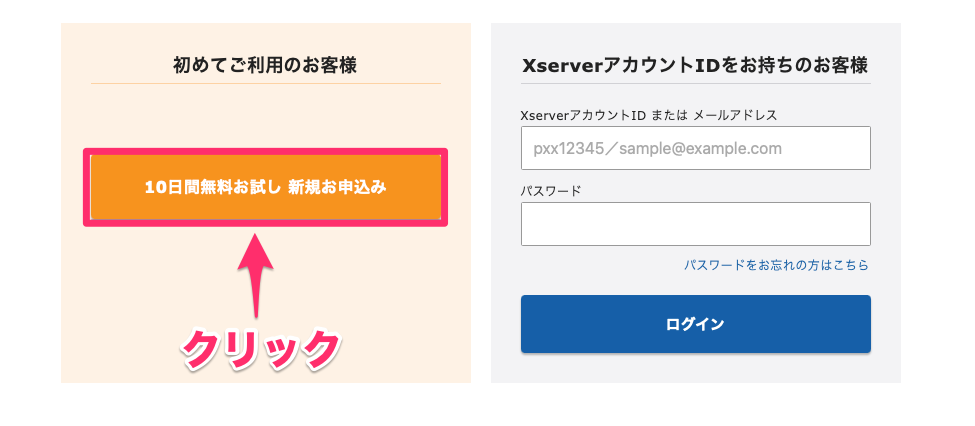
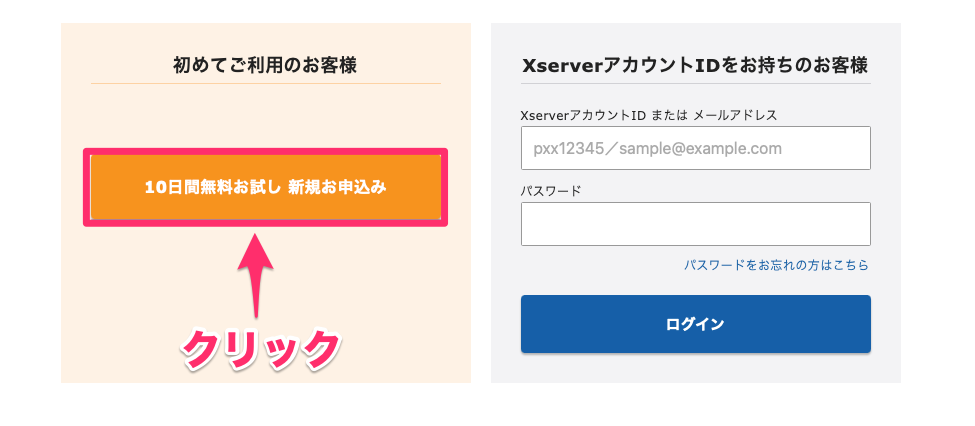
「10日間無料お試し新規お申込み」をクリック
③申し込み内容の入力
上から順番に赤枠部分に情報を入力していきます。
ま:プランは、個人利用であればスタンダードプランで十分です。
WordPressブログを目的にアカウント登録する場合は、『WordPressクイックスタート』の項目にある『利用する』にチェックを入れておきます。
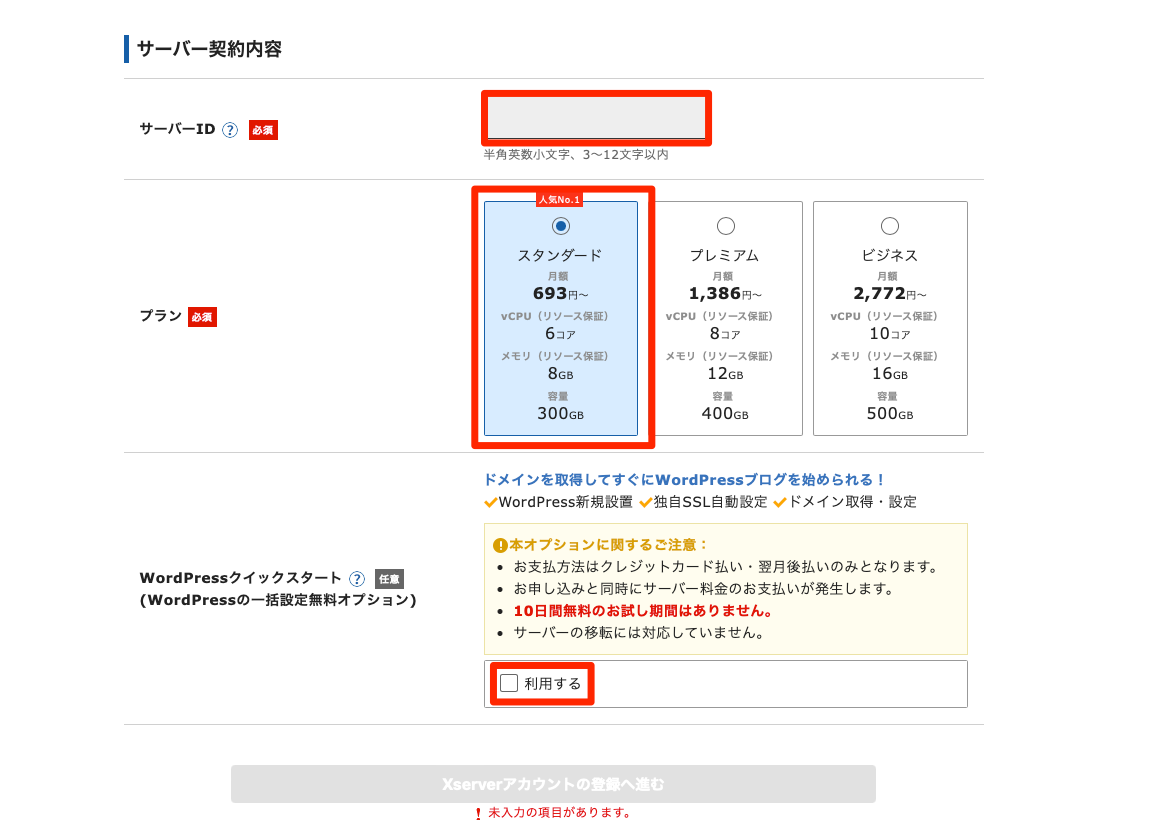
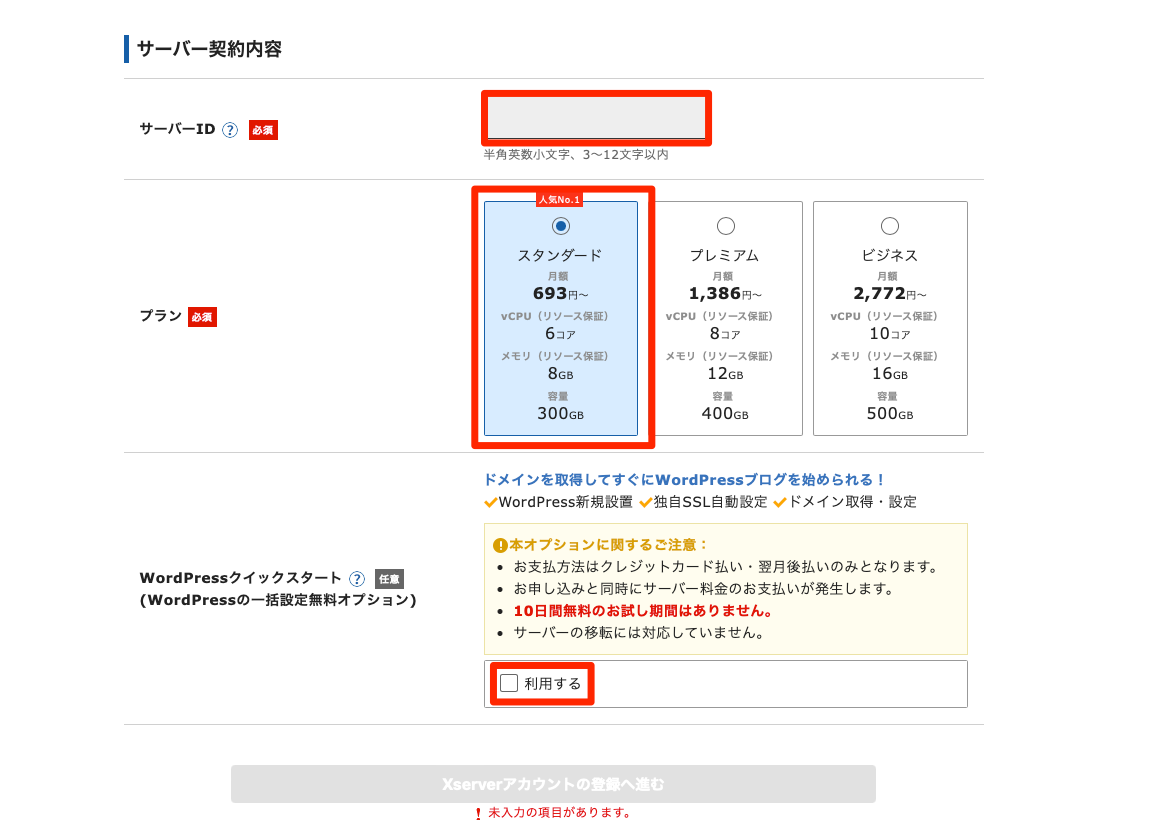
『WordPressクイックスタート』の項目にある『利用する』にチェック
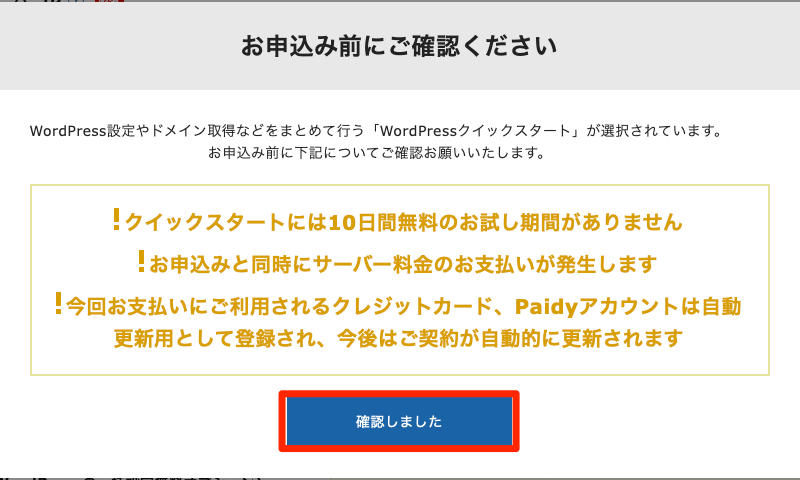
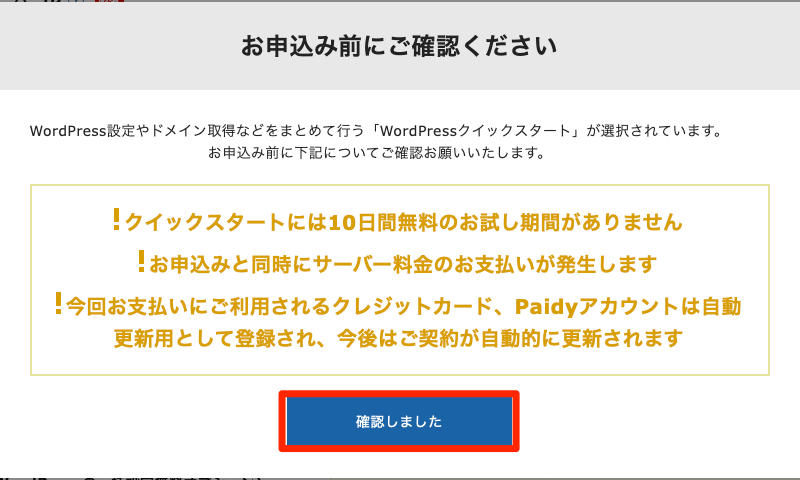
※通常、エックスサーバーではお試しで10日間無料で利用できますが、WordPressクイックスタートを利用する場合は、お試し期間がありません。
そのため、上記の画像のように注意喚起の表示が出ます。
問題なければ、『確認しました』のボタンをクリックして情報入力ページに戻ります。
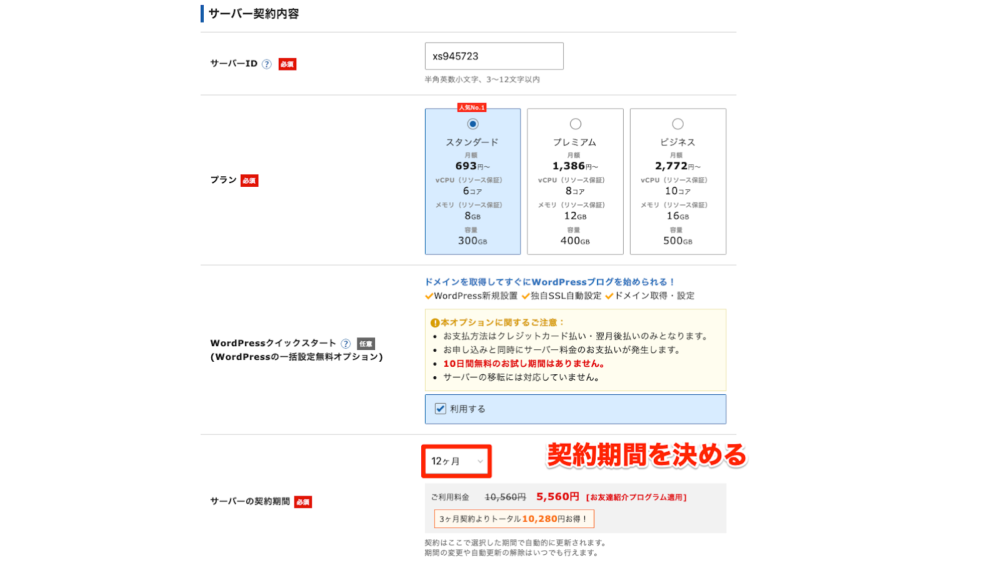
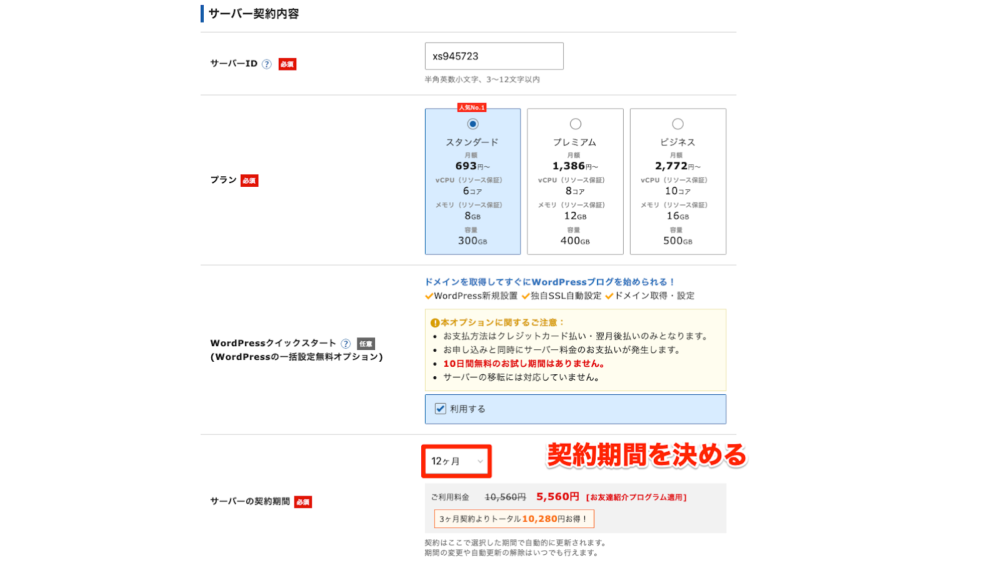
ま:サーバーの契約期間が12ヶ月以上で1つ、24ヶ月以上の契約で2つ無料独自ドメインを 取得できます。
差し支えなければ12ヶ月以上で契約してみてください。
取得するドメイン名を入力します。
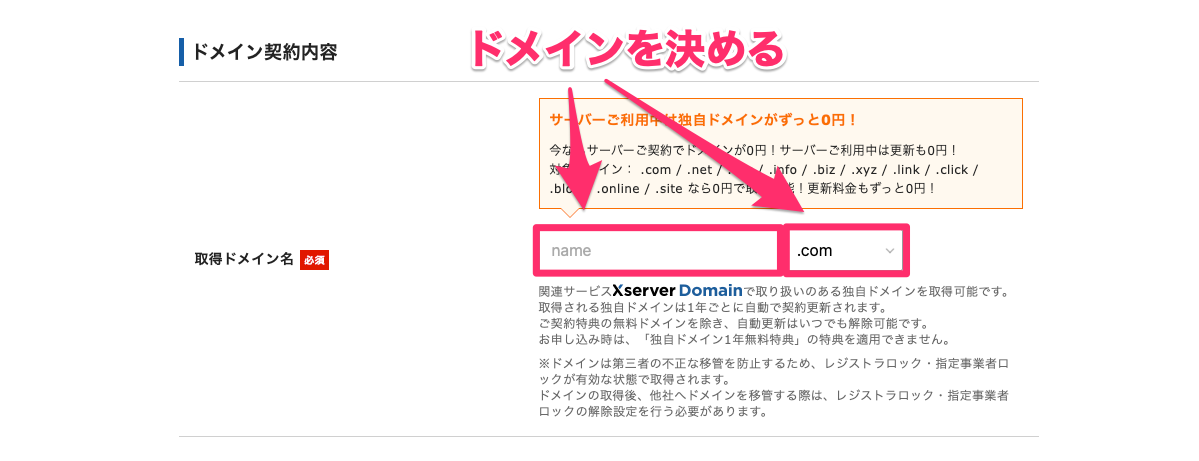
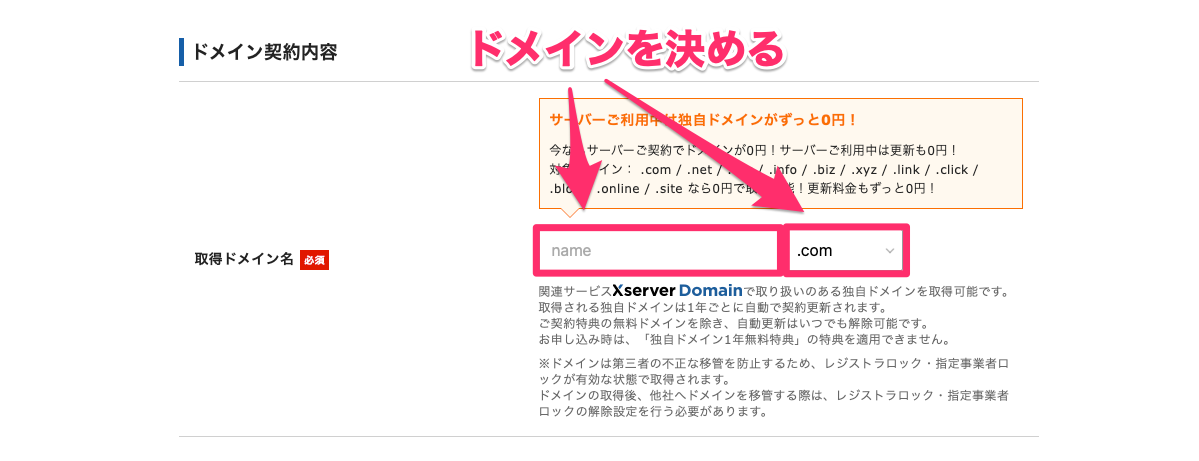
ドメインを決める
ま:『name』の部分は自身の好きな文字列を入れられます。
運営するブログの内容に関連する文字列がおすすめです。
※他者がまったく同じ文字列のドメインを使用している場合があります。
この場合はドメインを取得できないため、違う文字列を入れ直して取得しましょう。
※「.com」の部分は自身の好きなものに変更することが可能です。
ただし、見慣れないものにすると読者に警戒される可能性もあるため、「.com」「.net」などがオススメです。
④WordPress情報の入力
WordPress情報を上から順番に入力していきます。
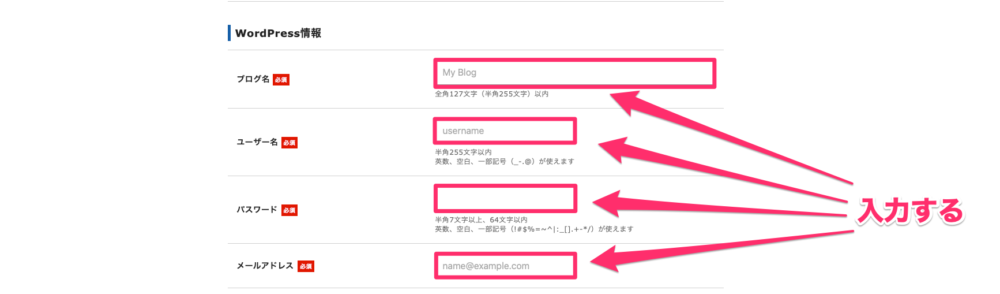
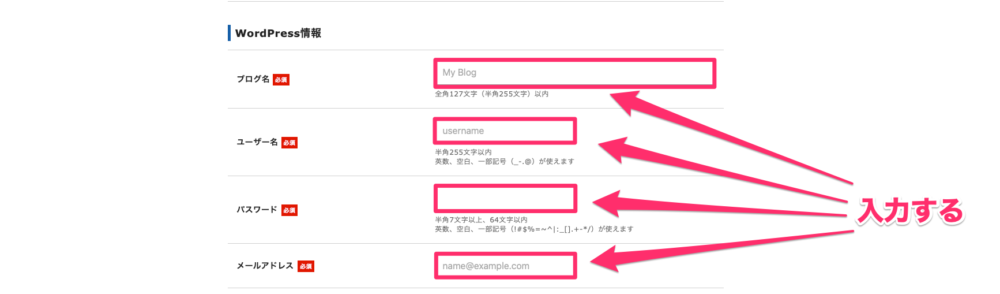
ま:パスワードはアカウント登録後に使用します。
忘れないようにメモを取っておきましょう。
好きなテーマを1つ選んで、テーマオプションの「子テーマをインストールする」にチェックを入れます。
ま:WordPressのテーマは無料のものと有料のものがありますが、特に使用したいものが決 まっていなければ無料のテーマで大丈夫です。
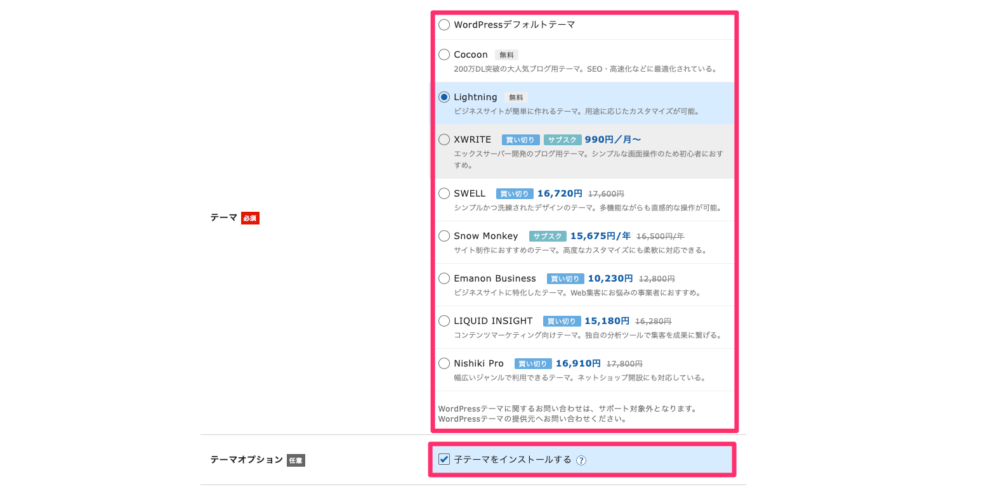
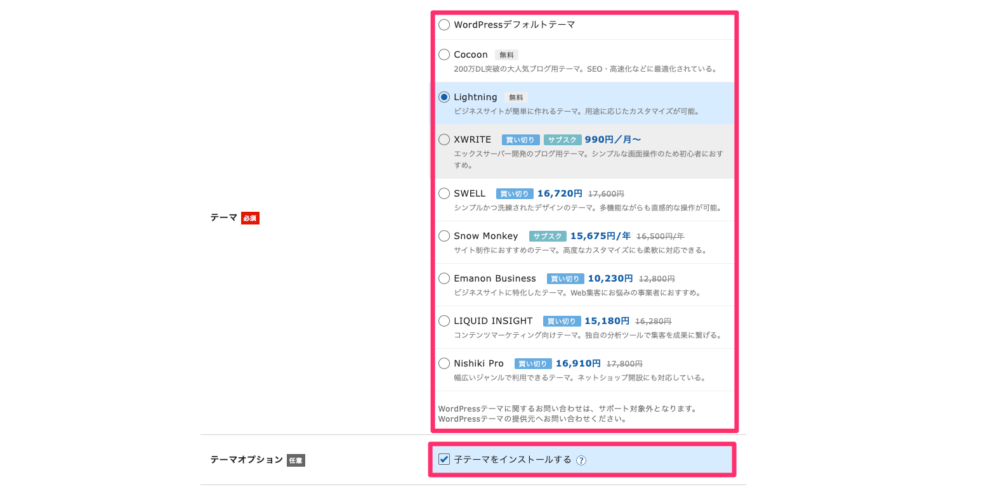
⑤個人情報の登録
上から順番に個人情報を入力します。
ま:メールアドレスとパスワードは、先ほどの「WordPress情報」で入力したものと同じで大丈夫です。
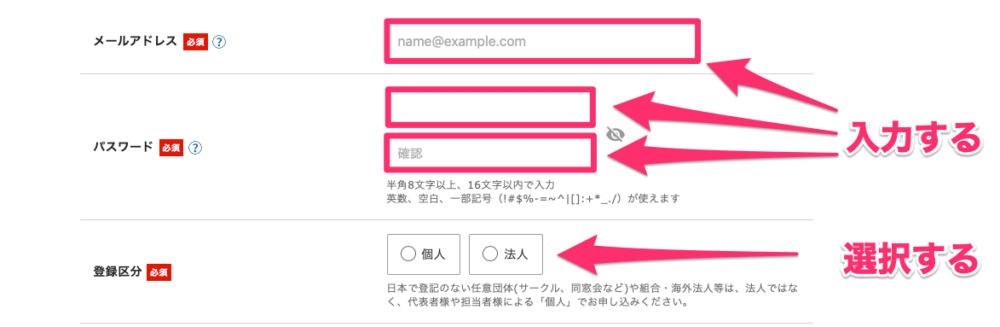
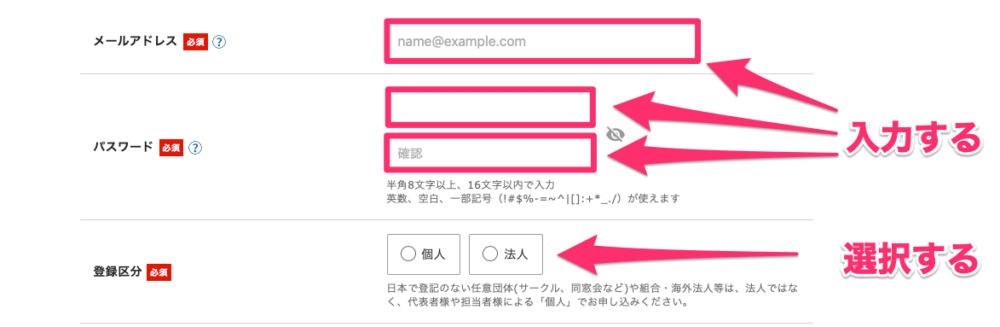
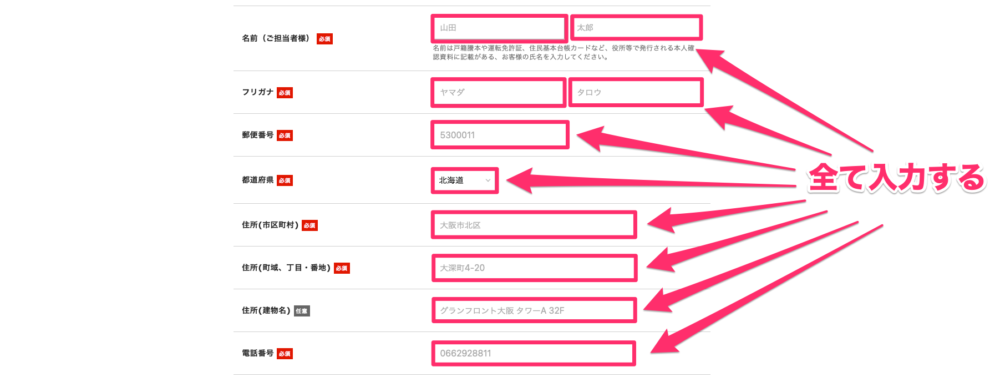
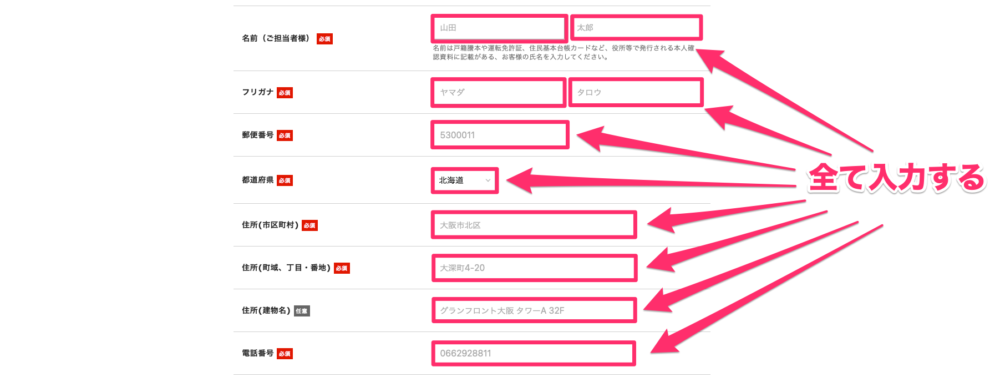
インフォメーションメールの配信については、好みで選択してください。
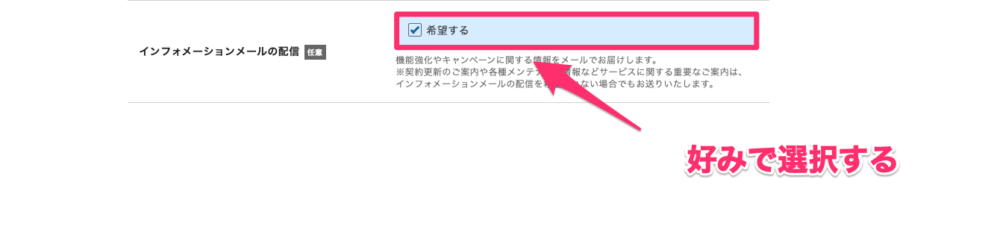
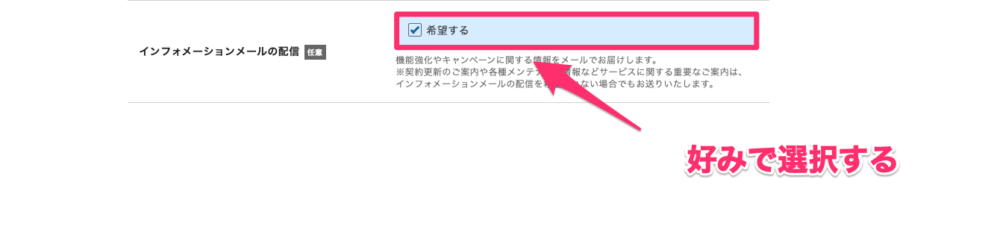



僕はキャンペーン情報が知りたいので、登録しています。
⑥支払い設定
支払い情報を設定していきます。
ま:ここでは、クレジットカード決済で進めていきます。
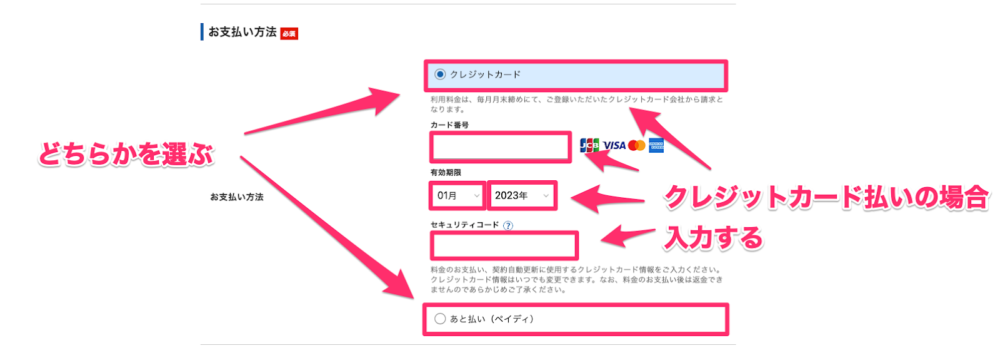
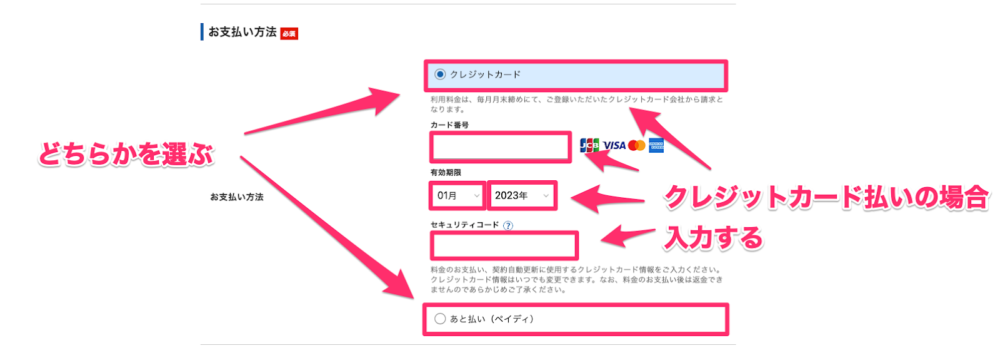
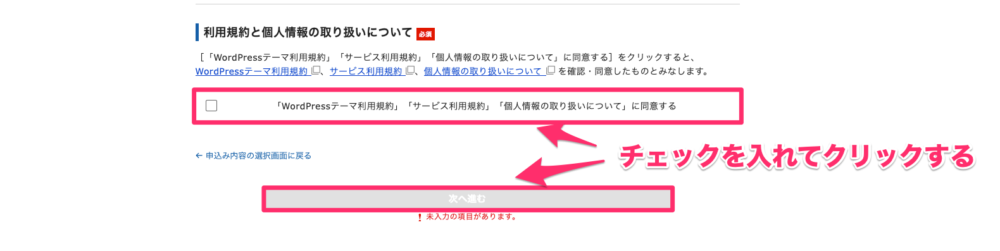
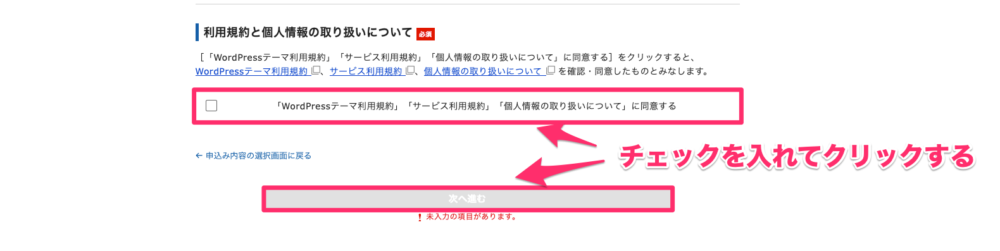
赤枠部分を入力し、チェックを入れてクリックします。
⑦本人確認
アカウント登録の本人確認を行います。
先ほど入力したメールアドレス宛に確認コードが送られてきます。
同じものを入力して「次へ進む」ボタンをクリックします。
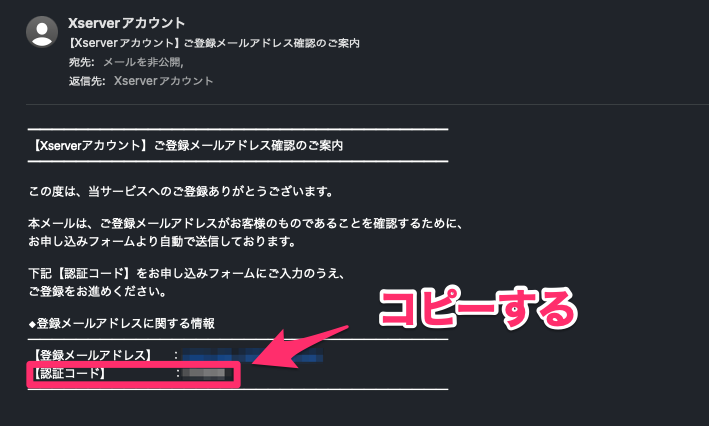
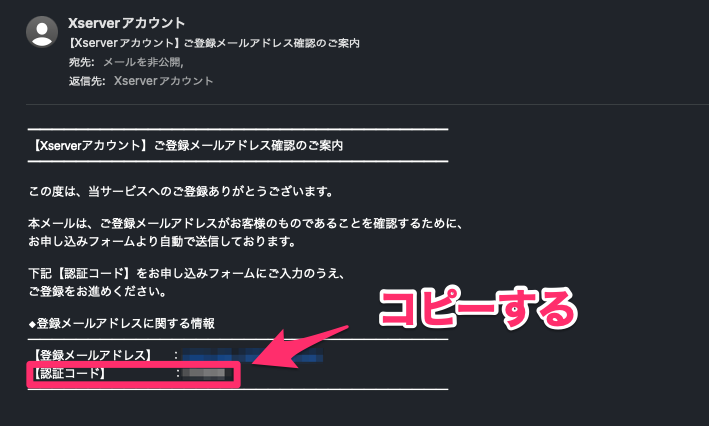
認証コードをコピー
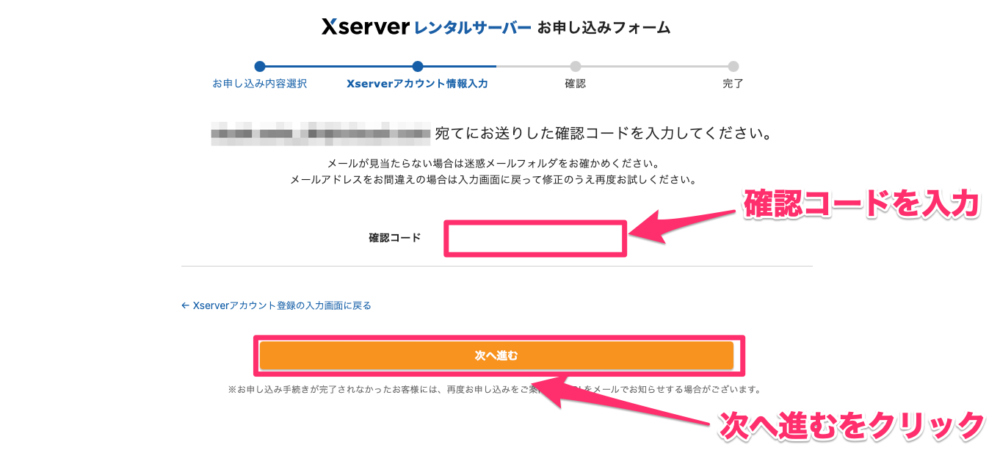
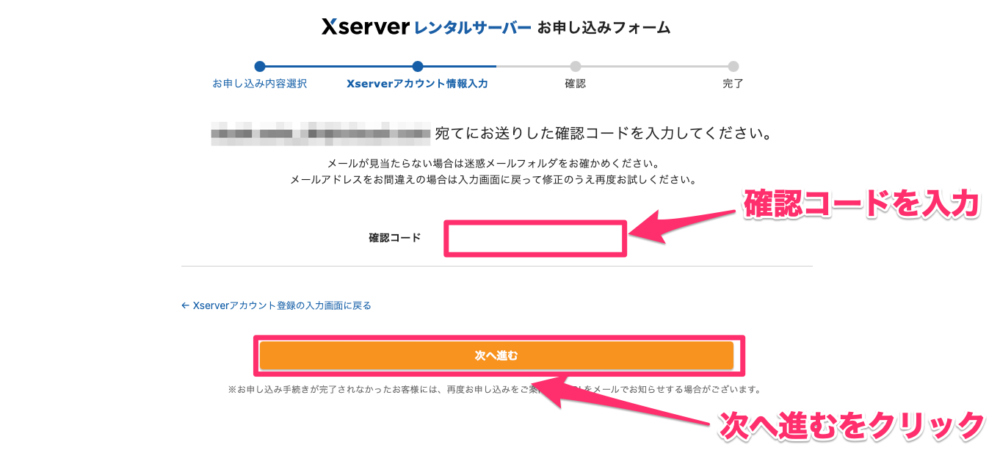
確認コードを入力し、「次へ進む」をクリック
内容を確認して「SMS・電話認証へ進む」をクリックします。
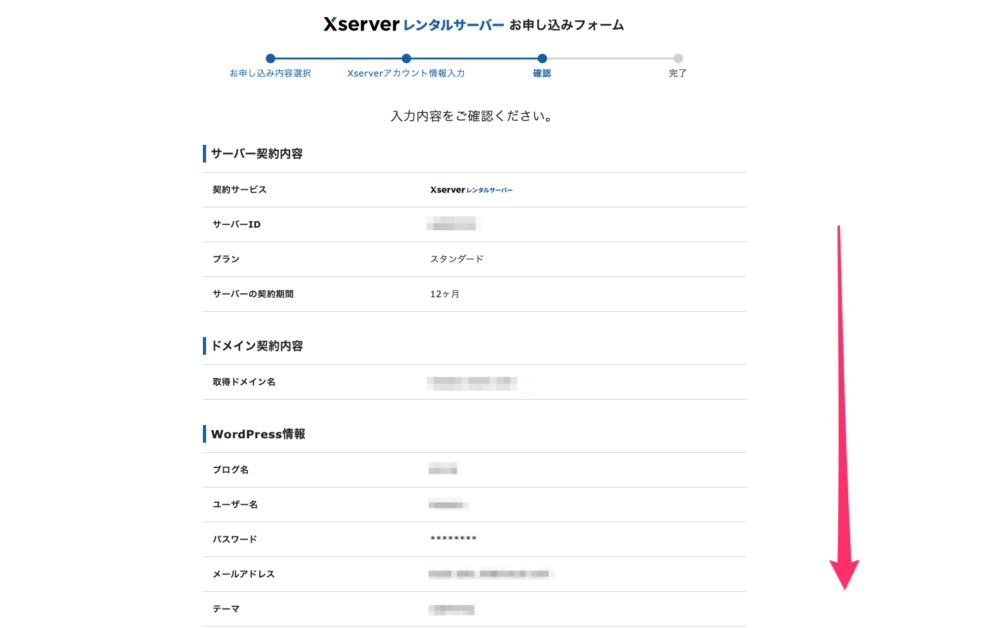
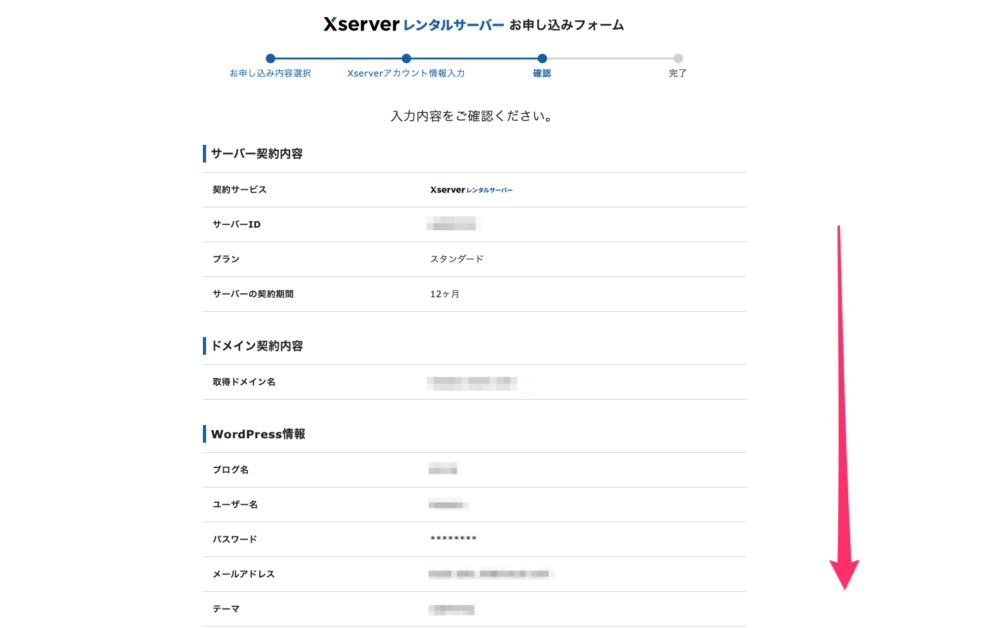
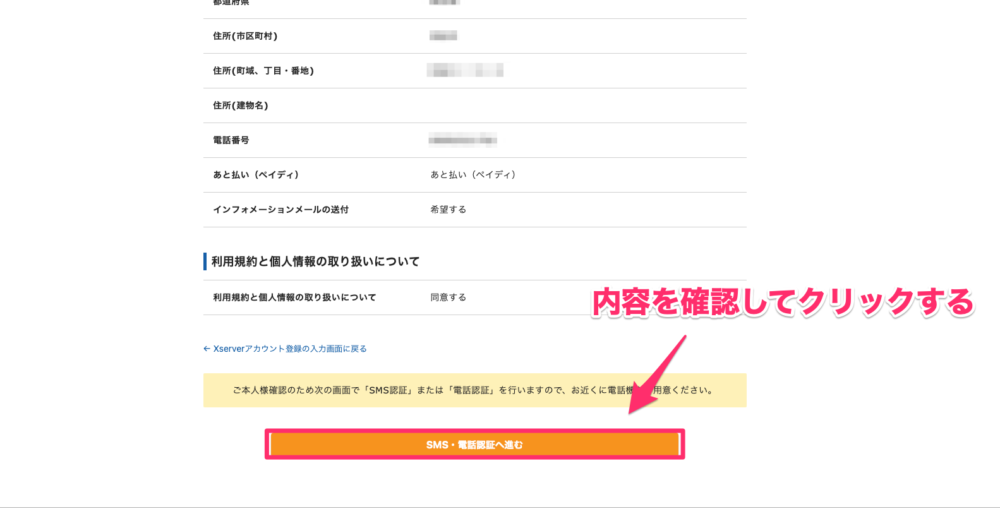
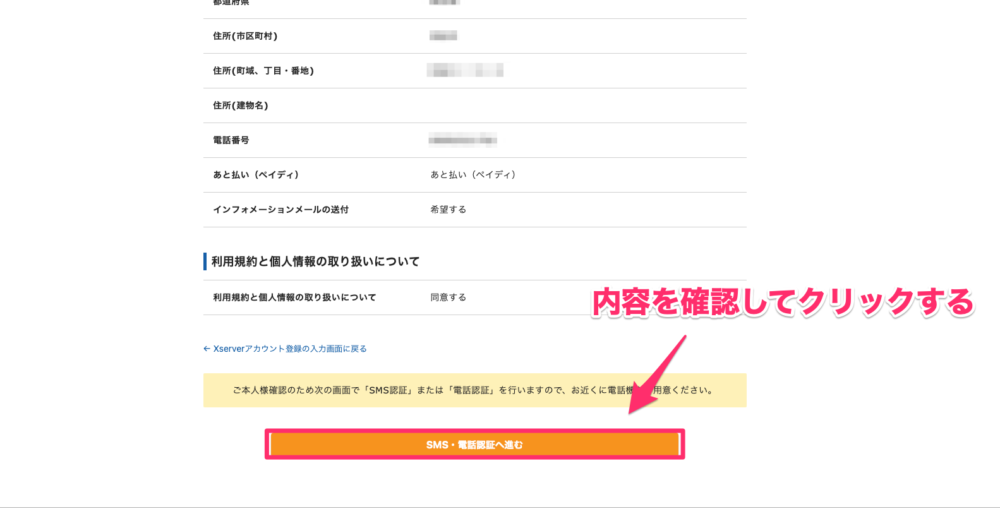
内容を確認してクリック
SMSもしくは電話認証で本人確認を行います。
ま:ここでは、SMSで進めていきます。
下記画像の「取得する電話番号を入力する」の赤枠部分に電話番号を入力します。
次の「テキストメッセージで取得(SMS)」にチェックを入れたら「認証コードを取得する」をクリックしてください。
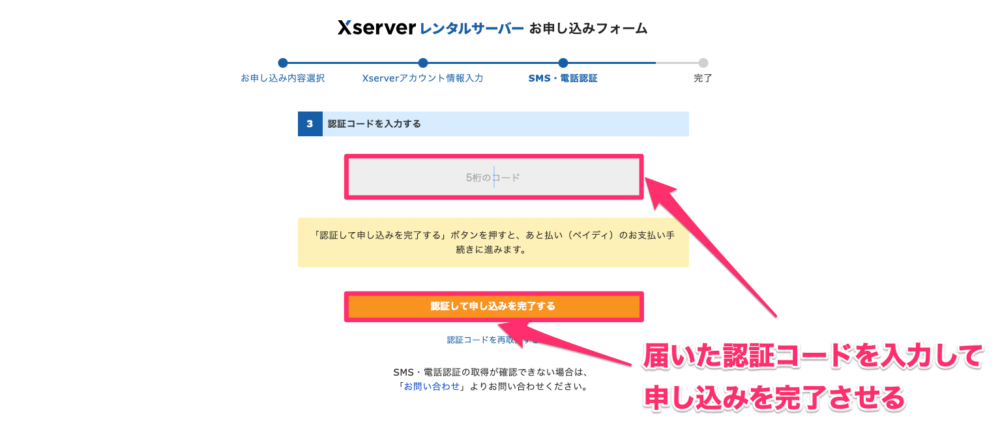
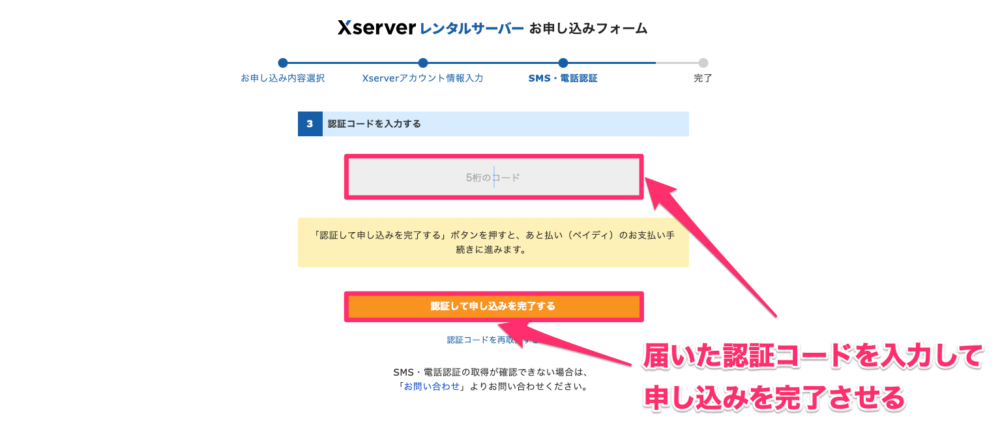
「認証コードを取得する」をクリック
SMSが届いたら、記載されている5桁のコードを入力して「認証して申し込みを完了する」のボタンをクリックします。
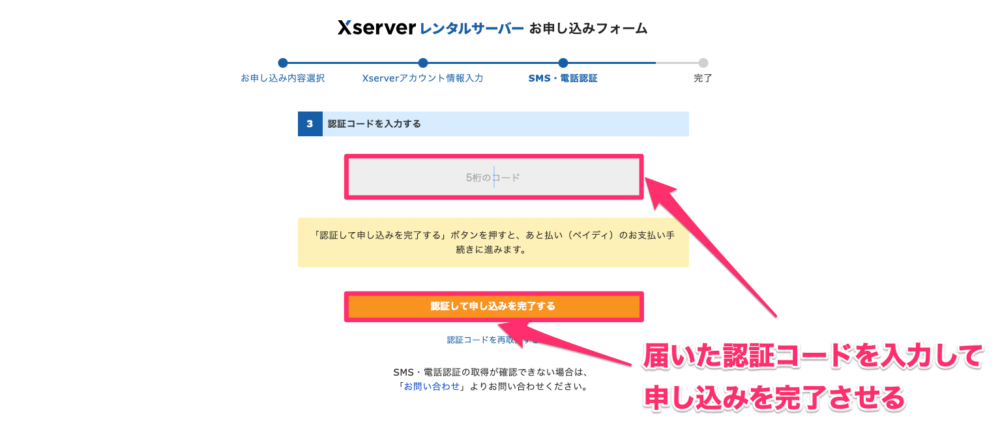
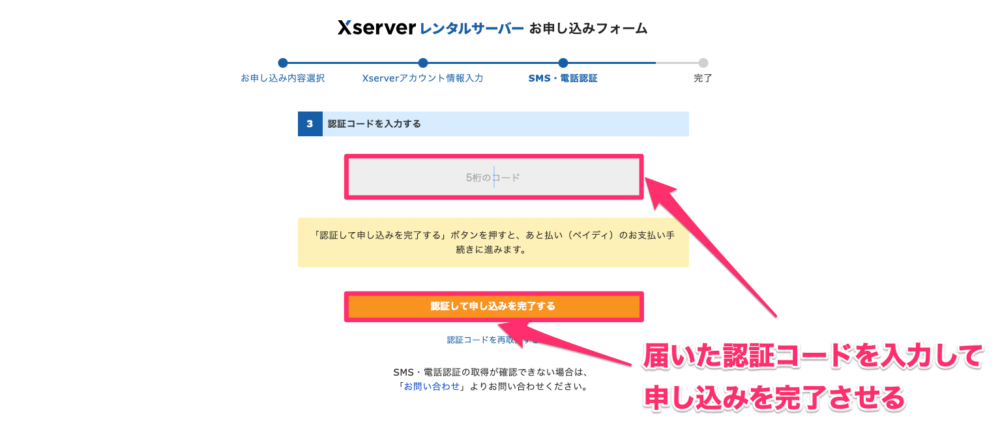
届いた認証コードを入力し、申し込みを完了させる
ま:下記画像のように申し込み完了画面が表示されたら、アカウント登録は完了です。
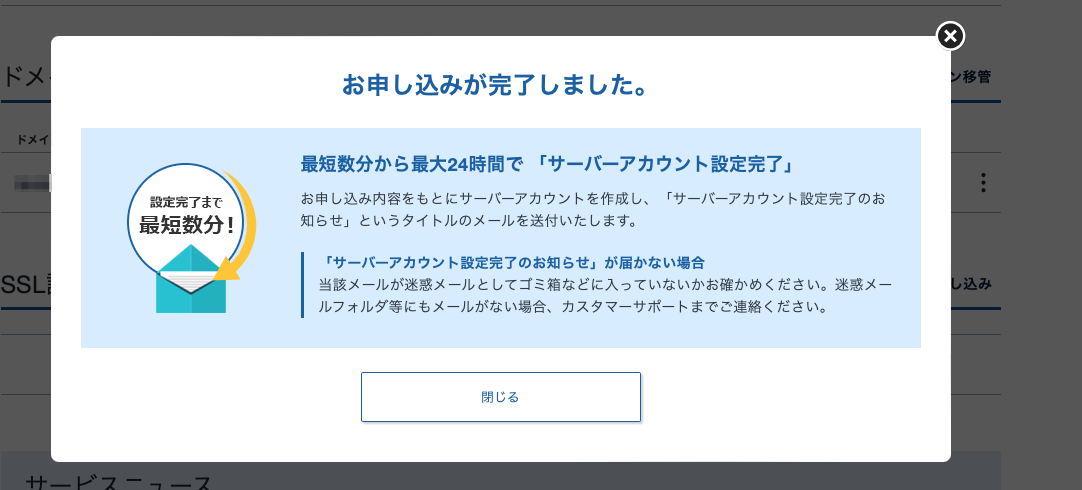
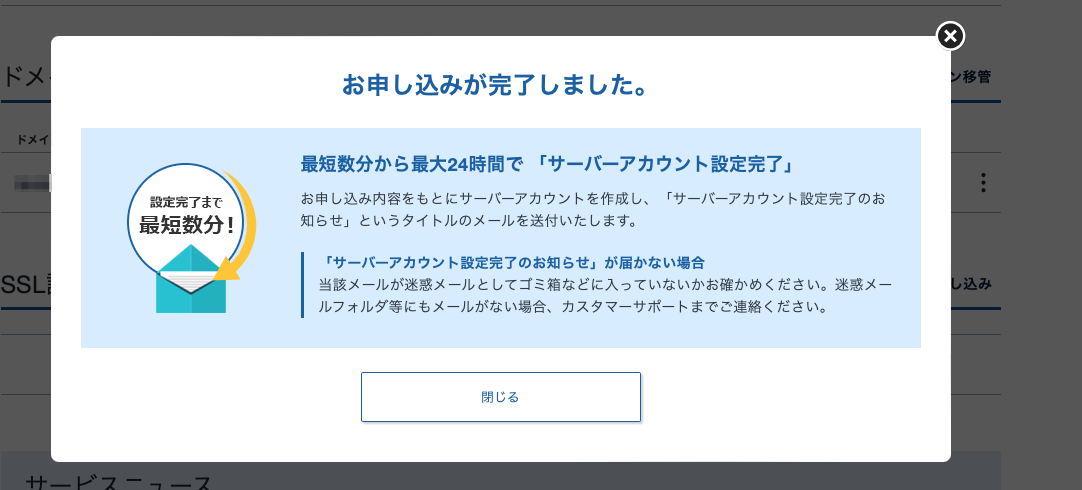
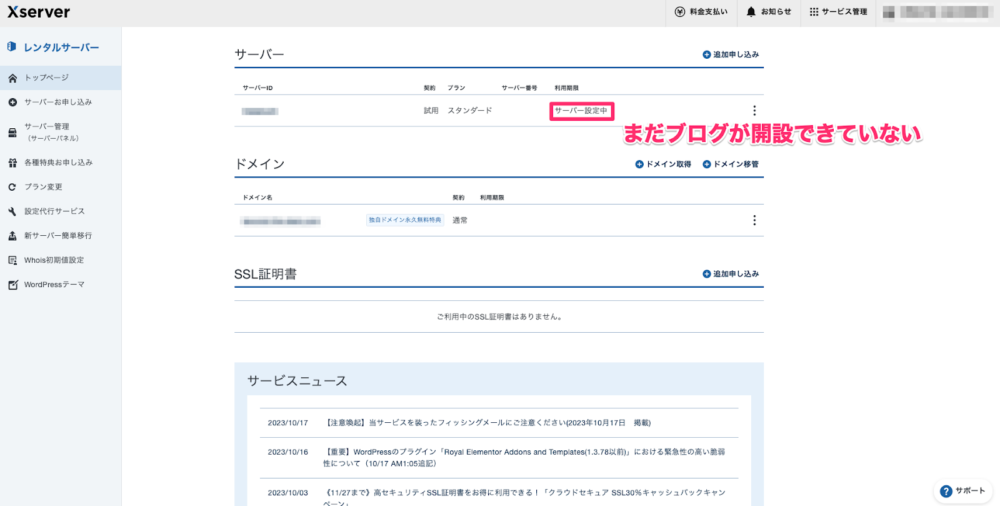
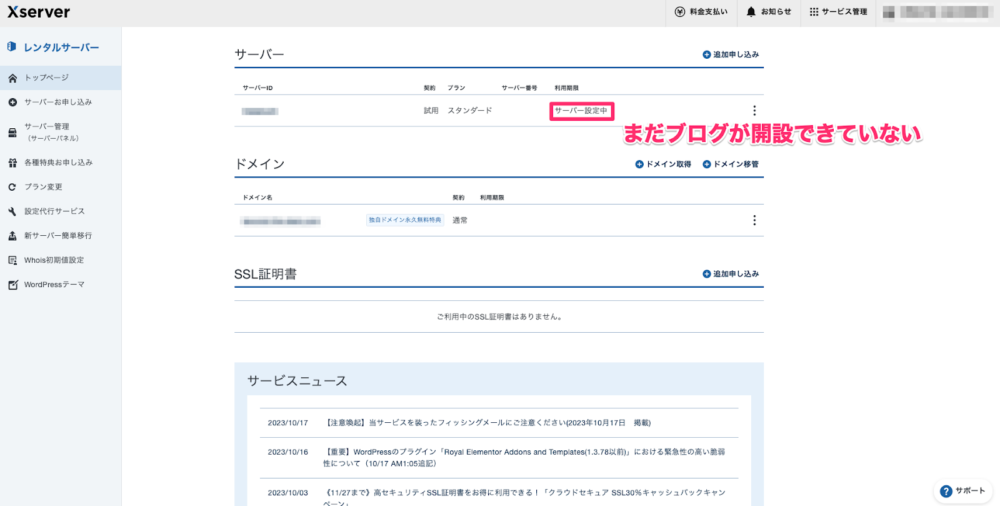
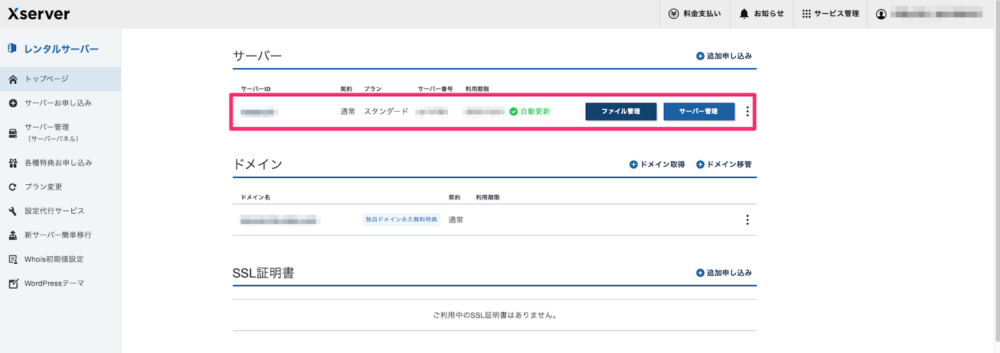
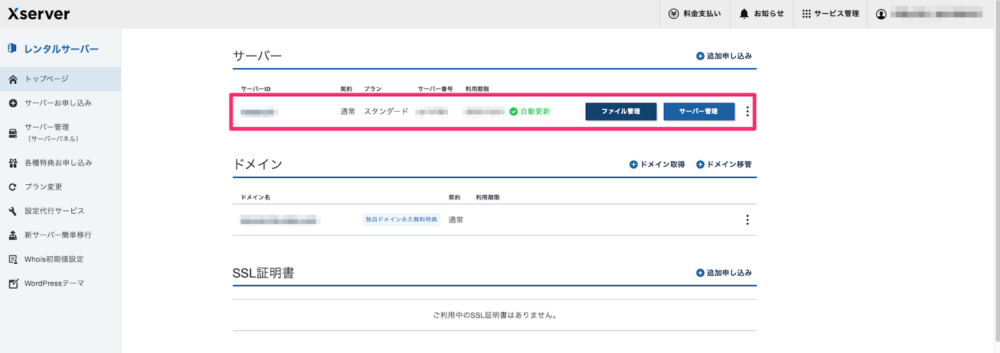
は:ふー、やっと終わったわ!
ま:おつかれさまでした!
ブログを書き始める前にやるべき初期設定
ま:ブログ記事を書き始める前にやるべき初期設定があります!
は:えっ!?なんなのそれ?
ま:具体的には下記の通りです。
記事を書く前にやるべきSWELLの初期設定10選
- SSLの設定
- パーマリンクの設定
- プラグインの導入
- お問い合わせファームの作成
- プライバシーポリシーと免責事項の作成
- メニューの設定
- ふきだしの設定
- Googleアナリティクスの導入
- Googleサーチコンソールの導入
- デモサイトへ着せ替え
は:こんなにあるの!?ごめんなさい、めんどくさいわ!
ま:初期設定をしておかないと、読者のアクセスが増えなかったり、法律違反で処罰されたりします!
は:すっごく大切なのね!わ、わかったわ…やるわ!
でも、大変なんじゃない…
ま:大丈夫です!以下の記事で画像を使って解説しているので、一緒に設定していきましょう!
エックスサーバーでブログを開設するときによくある質問



ここからは、エックスサーバーでWordPressブログを開設するときによくある疑問についてお答えしていきます!
エックスサーバーとは?
は:契約してから聞くのもアレだけど、そもそもエックスサーバーってなんなの?
ま:エックスサーバーについてお話する前に、サーバーについて説明しますね。
ま:ブログを一軒家で例えると、イメージしやすいと思います。
ブログ・・・家
サーバー・・・土地
ドメイン・・・住所
ま:家を建てるためには土地が必要になります。
ブログも家と同様で、ブログを作成するためには、土台となるサーバーが必要になります。
ま:エックスサーバーはレンタルサーバーと言って、サーバーを貸し出ししています。
そのため、私たちブロガーはレンタルサーバーと契約することで、ブログ作成に必要な土地を使えるようになるんです。
パソコンが苦手だけどブログを始められる?
は:普段パソコンを触らないから、苦手なんだけど大丈夫?
ま:大丈夫です!ブログの設定については、このサイトで解説していくので、一緒に勉強していきましょう!
ま:記事の書き方についても、今後解説していくので安心してください!コツがわかるとサクサク書けるようになりますよ。
読みやすい文章の書き方は下記の記事で詳しく解説しています。
ブログを始めるメリットは?
は:ブログを始めるメリットってなに?
ま:ブログを始めるメリットは以下の5点です。
- 文章力がつく
- WordPressの使い方を覚えられる
- 自身のポートフォリオになる
- ブログを通してWebライターの仕事がもらえる
- ブログから収益を得られる
ま:ブログを始めるメリット・デメリットについては、以下の記事で詳しく解説しています。よかったら読んでみてください。
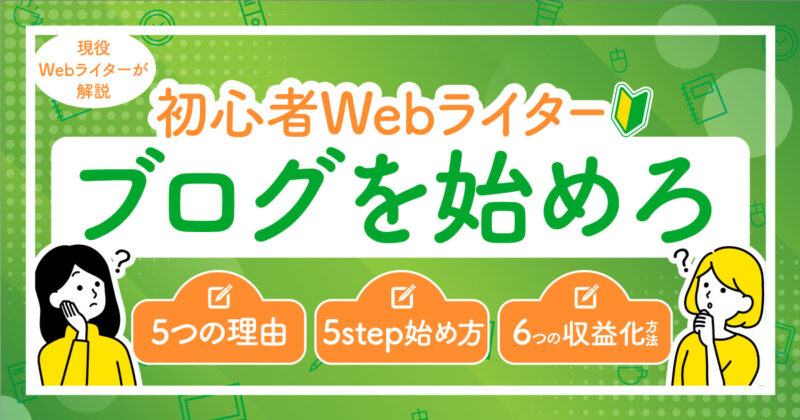
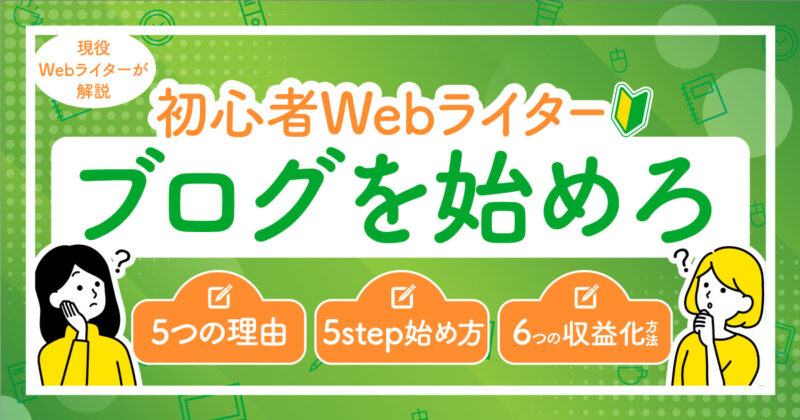
ブログを始めるのにかかる費用は?
は:費用はどれくらいかかるの?
ま:サーバーとドメインの費用が必要です。
エックスサーバーなら無料独自ドメインが2つまでついてきますよ!
契約期間やプランなどで金額は異なりますが、月額1,000円程度でブログを始められます。
2025年4月3日17時までに申し込めば
利用料金の半額がキャッシュバックされます!
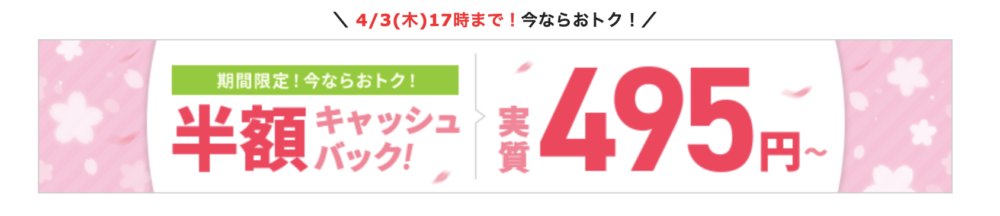
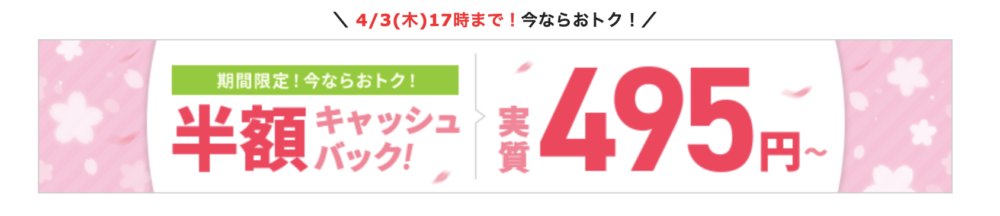
| 契約プラン | 期間 | 年間料金 | 実質月額 |
|---|---|---|---|
| スタンダード | 12ヶ月 | 6,600円 | 550円/月 |
| スタンダード | 24ヶ月 | 12,540円 | 522円/月 |
| スタンダード | 36ヶ月 | 17,820円 | 495円/月 |
| プレミアム | 12ヶ月 | 13,200円 | 1,100円/月 |
| プレミアム | 24ヶ月 | 25,080円 | 1,045円/月 |
| プレミアム | 36ヶ月 | 35,640円 | 990円/月 |
| ビジネス | 12ヶ月 | 26,400円 | 2,200円/月 |
| ビジネス | 24ヶ月 | 50,160円 | 2,090円/月 |
| ビジネス | 36ヶ月 | 71,280円 | 1,980円/月 |







ぶっちゃけお得すぎて羨ましいです!



このチャンスを逃さず、下記のボタンからエックスサーバーでブログを始めましょう。
\ ここから申し込めば最大10,000円キャッシュバック /
WordPressのブログと無料ブログの違いは何ですか?
は:WordPressのブログと無料ブログの違いは何?
ま:無料ブログは有名なものだと以下のようなサービスですね。
- アメーバブログ
- ライブドアブログ
- はてなブログ など
ま:WordPressのブログと上記の無料ブログとの違いはたくさんありますが、主な違いは以下の通りです。
- 維持費
- 管理の手間
- デザインの変更
- 掲載広告の制限
- ブログ記事の所有権
ま:無料ブログは、維持費や管理の手間がかからないなどのメリットがあります。反対に、自由にデザイン変更できなかったり、広告を自由に貼れなかったり、運営側の判断で記事がなくなるリスクがあるなど、デメリットもあります。
アフィリエイトで稼げるおすすめの無料ブログについては下記の記事で詳しく解説しています。
無料ブログから始めてもいいですか?
は:有料だとハードルが高いわ・・・無料ブログから始めてもいいの?
ま:日記を書くだけなら無料ブログでも大丈夫です。
ただ、お金がかからないからといって無料ブログで始めてから途中でWordPressブログで始めたいと思った場合、記事移行にすごく時間と手間がかかるため、最初からWordPressブログで始めるのがオススメです。
エックスサーバーのWordPressの無料の期間は?
は:エックスサーバーには…その…無料期間なんてあったりするの?
ま:エックスサーバーには10日間の無料お試し期間があります。
ま:ただし、WordPressクイックスタートを利用すると、無料期間は無くなってしまうので注意してくださいね。
無料期間の使い方は、管理画面の使い心地などを確認するのがメインになりますよ。
まとめ:エックスサーバーでWordPressブログを始めよう!
この記事では、エックスサーバーでWordPressブログを始め方を7ステップで解説しました。
- エックスサーバーの公式サイトに移動して「お申し込み」もしくは「まずはお試し10日間無料」をクリックする
- 「10日間無料お試し 新規お申込み」をクリックする
- 申し込み内容を入力する
- WordPress情報を入力する
- 個人情報を入力する
- 支払い設定を入力する
- 本人確認を実施する
エックスサーバーを利用すると、初心者の方でもWordPressの設定をスムーズに行えるので、これからブログを始める方にオススメです。
ま:エックスサーバーを利用して、Webライター×ブログで自由な生活に向かって、一緒に歩んでいきましょう!
2025年4月3日17時までに申し込めば
利用料金の半額がキャッシュバックされます!
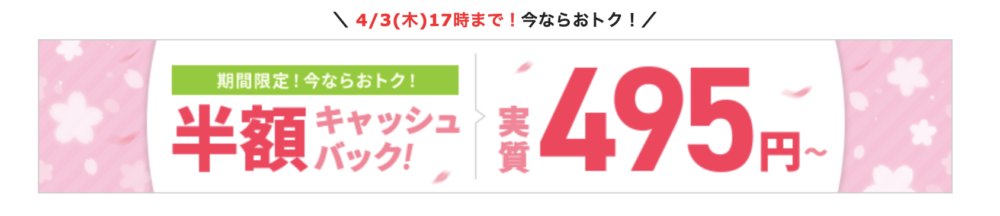
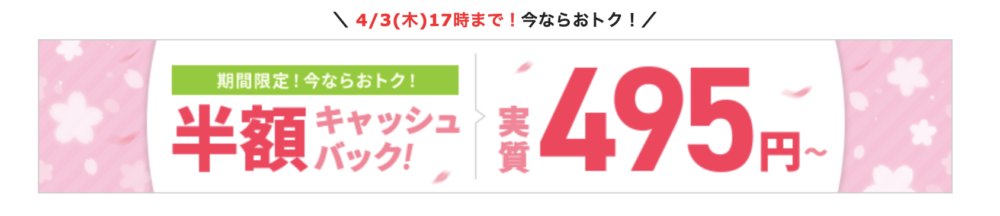
| 契約プラン | 期間 | 年間料金 | 実質月額 |
|---|---|---|---|
| スタンダード | 12ヶ月 | 6,600円 | 550円/月 |
| スタンダード | 24ヶ月 | 12,540円 | 522円/月 |
| スタンダード | 36ヶ月 | 17,820円 | 495円/月 |
| プレミアム | 12ヶ月 | 13,200円 | 1,100円/月 |
| プレミアム | 24ヶ月 | 25,080円 | 1,045円/月 |
| プレミアム | 36ヶ月 | 35,640円 | 990円/月 |
| ビジネス | 12ヶ月 | 26,400円 | 2,200円/月 |
| ビジネス | 24ヶ月 | 50,160円 | 2,090円/月 |
| ビジネス | 36ヶ月 | 71,280円 | 1,980円/月 |







ぶっちゃけお得すぎて羨ましいです!



このチャンスを逃さず、下記のボタンからエックスサーバーでブログを始めましょう。
\ ここから申し込めば最大10,000円キャッシュバック /
当ブログでは、有料のWordPressテーマである「「SWELL」
「「SWELL」


メリットだけでなくデメリットにも目を向けて解説しているので、ぜひご覧になってください。





SWELLで行うべき初期設定を1つの記事にまとめました。



ブログの要はキーワード選定です。
上記の記事で適切なキーワードを選んで稼げるように頑張っていきましょう。
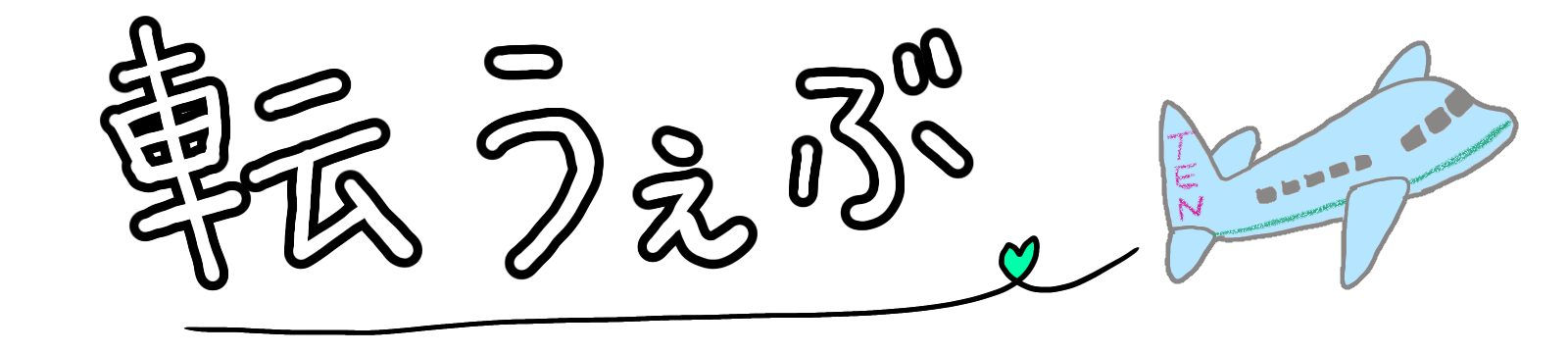

コメント